企業IT單位若想要讓Exchange Server用戶端享有更快更穩固的存取經驗,並提供與私有雲應用程式服務,以及公用雲Office 365的整合能力,可選擇將現行的Exchange Server 2010升級移轉至Exchange Server 2016,本文將示範整個升級過程中的關鍵步驟與注意事項。
關於信箱的移轉狀態查詢,如果不想下達命令,也可以到「Exchange系統管理中心」網站上直接點選移轉作業的名稱,來開啟類似如圖16所示的狀態頁面,一樣可以查看到每一個信箱已同步與已略過的郵件項目數量,以及是否已經完成移轉作業。
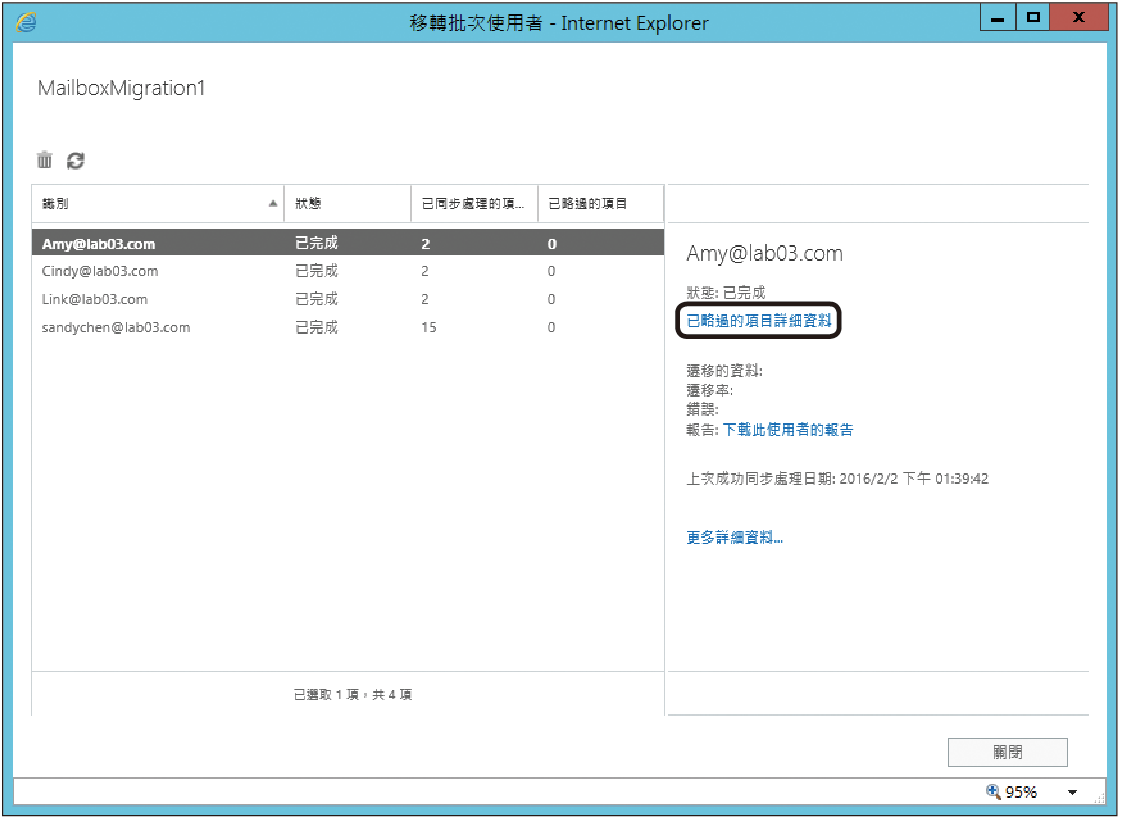 |
| ▲圖16 檢視詳細資料。 |
萬一過程中有某些信箱發生略過郵件項目,則點選「已略過的項目詳細資料」連結來查看完整的詳細資訊,就可以知道究竟是哪些郵件項目無法移轉了。並且,也可以下載這些使用者的移轉作業報告。
再一次回到Exchange命令主控台,並且同樣再次下達「Get-MigrationBatch MailboxMigration1」以及「Get-MigrationUser | Get-MigrationUserStatistics」命令,來查看針對整個批次移轉作業與個別信箱的移轉狀態。如圖17所示,可以看到所有信箱的移轉作業皆已經完成(Completed),而且沒有略過任何的郵件項目。
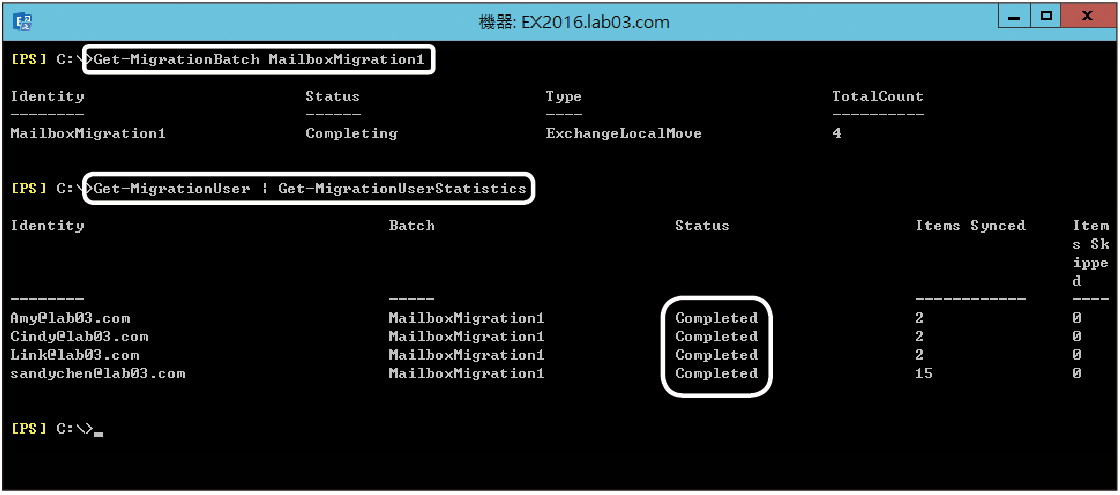 |
| ▲圖17 再次檢視信箱移轉狀態。 |
完成信箱的移轉作業後,可以回到「Exchange系統管理中心」網站的「信箱」頁面中查看有何變化。如圖18所示,筆者特別加入了「資料庫」與「版本」欄位檢視,以便比對這些信箱是否已經移轉到Exchange Server 2016的資料庫內,並且所顯示的版本是否也已經從「0.10(14.0.100.0)」變成了「0.20(15.0.0.0)」。
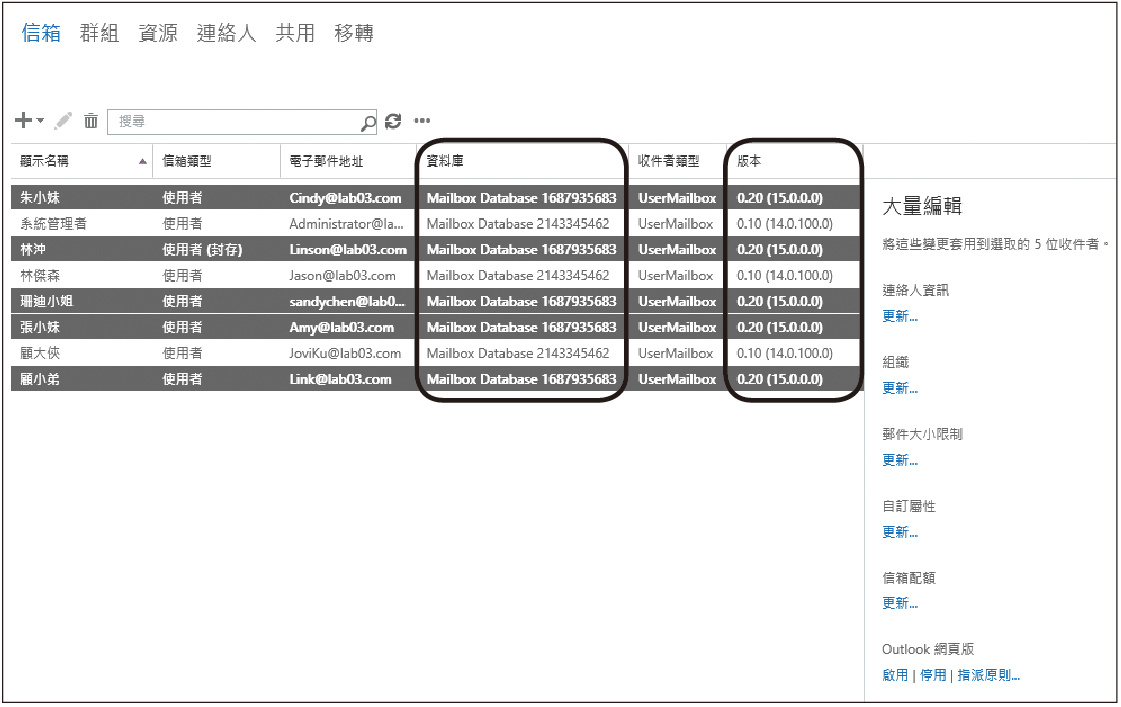 |
| ▲圖18 檢視移轉後的信箱版本資訊。 |
最後,如果在前面新增批次移轉作業設定中,有指定移轉後所要通知的對象,則該人員便會在Outlook或OWA網站上收到類似如圖19所示的移轉資訊通知。
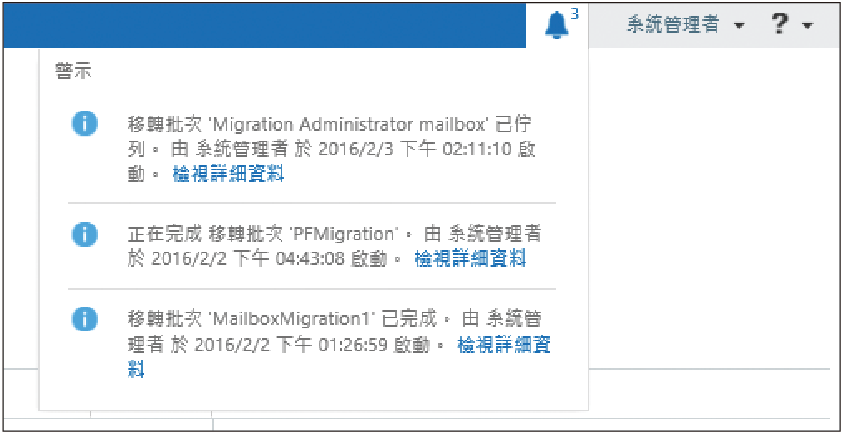 |
| ▲圖19 出現移轉資訊通知。 |
TOP 5:如何進行公用資料夾的移轉作業
想要將Exchange Server 2010系統中的公用資料夾移轉至並存於相同網域中的Exchange Server 2016伺服器,則Exchange Server 2010版本必須至少是Service Pack 3 RU8以上。而在準備正式進行移轉之前,還要特別注意以下幾個事項:
‧ 單一次的移轉作業支援最多500,000個公用資料夾。
‧ 執行這項移轉作業的系統人員,在Exchange Server 2016中必須是組織管理(Organization Management)角色群組的成員。在Exchange Server 2010中,則也必須是Organization Management或Server Management的RBAC角色群組的成員。當然,如果使用的已是網域預設的Administrator帳戶,則以上角色的權限要求便不需要特別設定。
‧ 在準備移轉公用資料夾之前,必須先確認已經完成所有舊版使用者信箱的移轉,因為若使用者的信箱還存放在舊版Exchange Server 2007或Exchange Server 2010的伺服器內,那麼這些人員信箱將無法存取Exchange Server 2016中的公用資料夾,當使用者嘗試從OWA網站上開啟時,將會出現「Outlook Web App無法開啟公用資料夾」的錯誤訊息。
整個從Exchange Server 2010公用資料夾移轉至Exchange Server 2016伺服器的作業過程中,主要會使用到的PowerShell命令為「*MigrationBatch」以及「*PublicFolderMigrationRequest」兩大命令集合(cmdlets),包括對於移轉過程中所發生的故障問題排除。
另外,還必須搭配由Microsoft官方網站上所提供的PowerShell六個手稿程式,可以從如圖20所示的Public Folders Migration Scripts官方下載網址取得。
‧ Public Folders Migration Scripts官方下載網址:
https://www.microsoft.com/en-us/download/details.aspx?id=38407
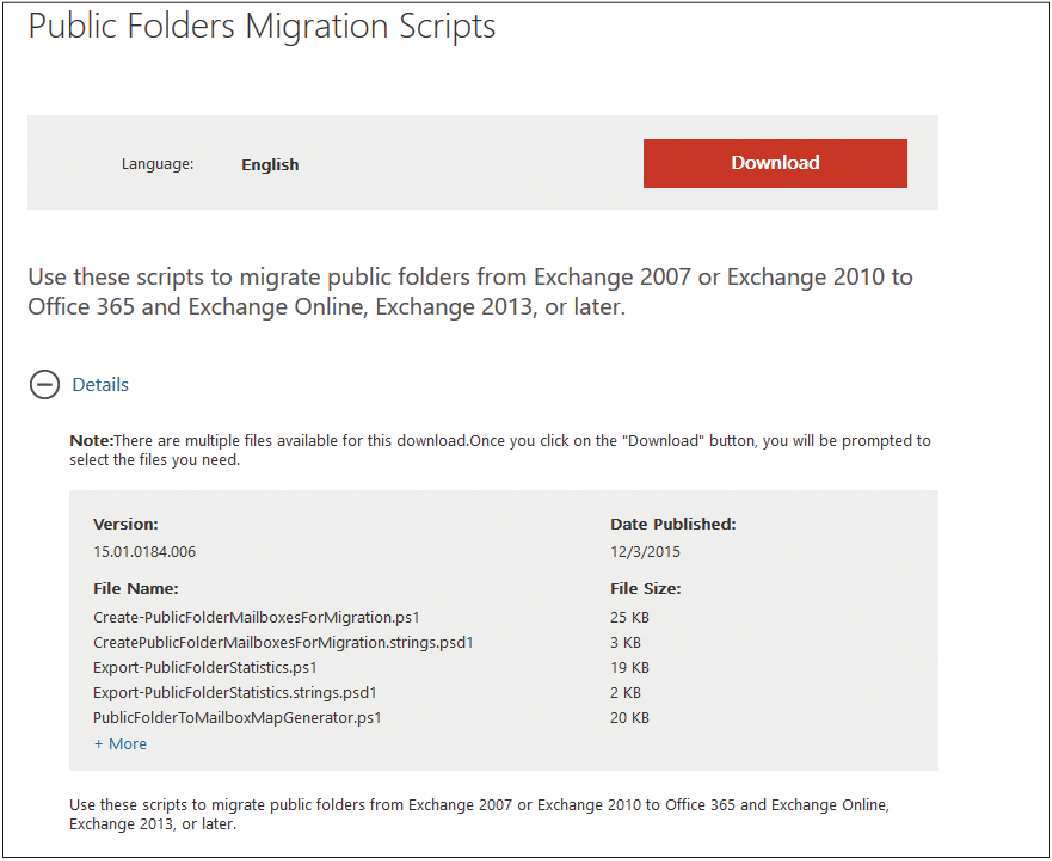 |
| ▲圖20 下載公用資料夾移轉腳本。 |
接下來,就可以開始動手進行整個公用資料夾的移轉作業。
首先,來到舊版Exchange Server 2010的命令主控台視窗,然後如圖21所示依序下達以下命令參數來分別取得來源公用資料夾的結構、數量、大小、擁有者以及權限配置等資訊:
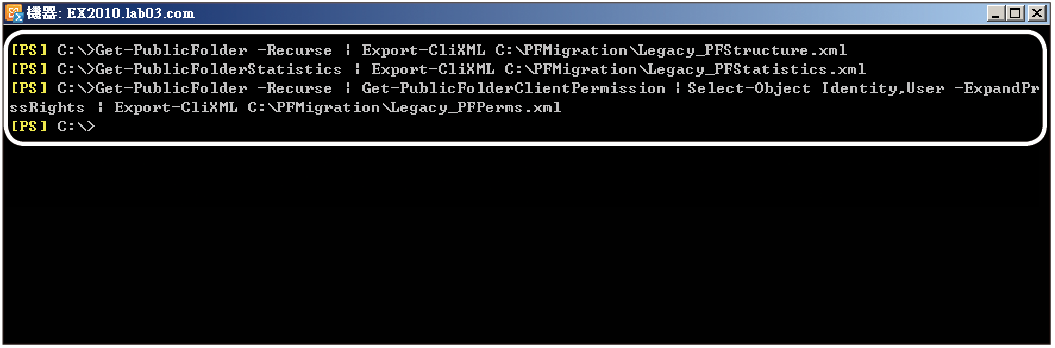 |
| ▲圖21 取得舊版Exchange公用資料夾之結構資料。 |
必須妥善保存這些輸出的XML檔案,以作為後續移轉作業時的系統組態參考資料。